バージョン管理ソフトウェア Apache Subversion のインストールと基本操作(Windows 上)
Apache subversion はバージョン管理ソフトウェア.
ソフトウェアの配布などにも利用されている.
このページでは,Windows 版の subversion をインストールする手順と,一部のコマンドの使用例を図解などで説明する.
【関連する外部ページ】: https://gihyo.jp/dev/serial/01/redmine/0002
前もって決めておく事項,調べておく事項
- subversion のレポジトリ・ディレクトリ
このページでは,C:\repos\proj1 を書く
- subversion の URL
このページでは,file:///C:/repos/proj1 を書く
- ソースコードのディレクトリ
subversion で管理したいソースコードのディレクトリ. このページでは,C:\src\proj1 を書く
Apache Subversion のインストール(Windows 上)
- apache subversion の Web ページを開く http://subversion.apache.org/
- 「Binary Packages」をクリック
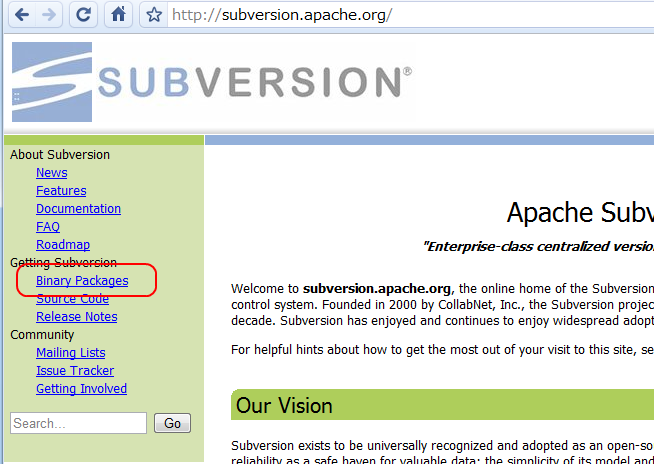
- オペレーディングシステムの選択
ここでは Windows
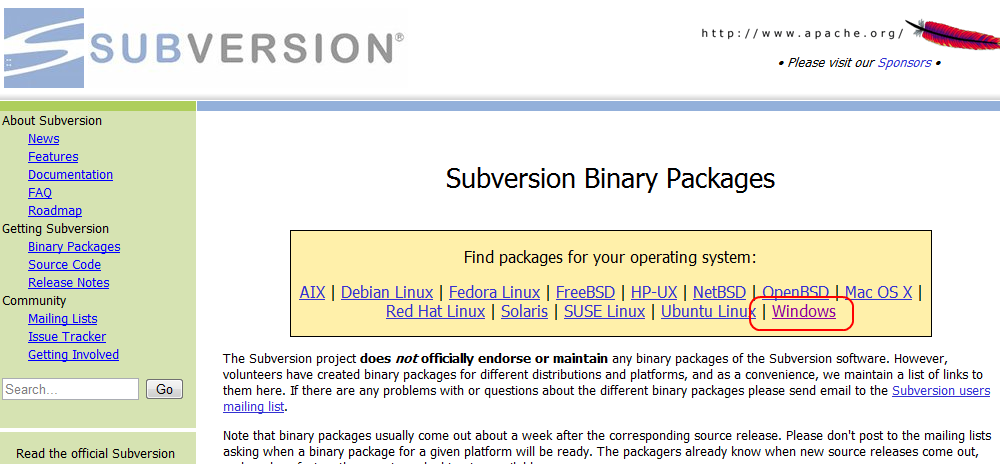
- サイトの選択
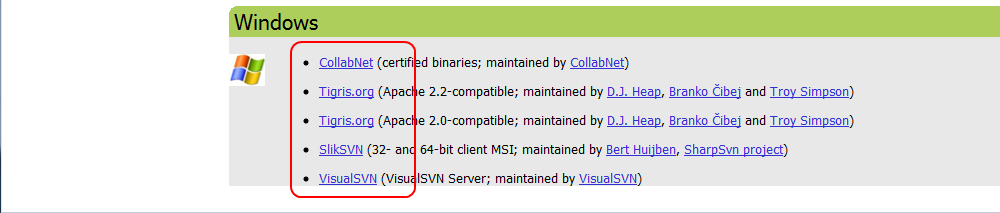
- ファイルの選択
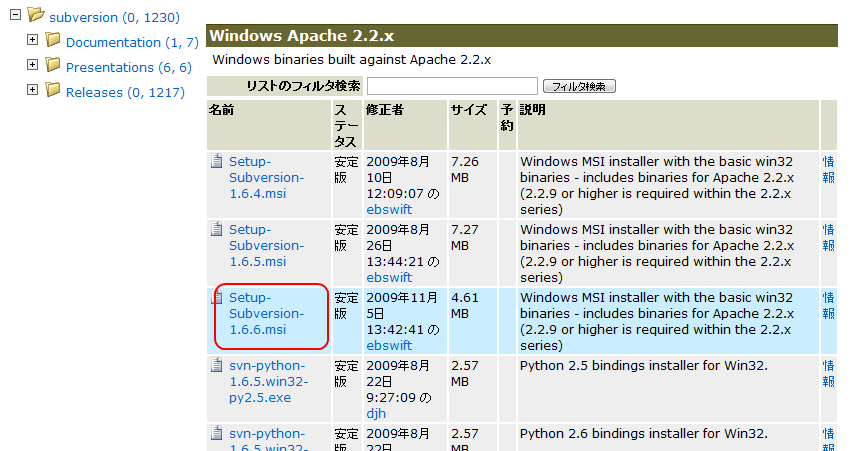
- Windows 用のインストーラをダウンロード
- インストーラの起動
- 「Next」をクリック
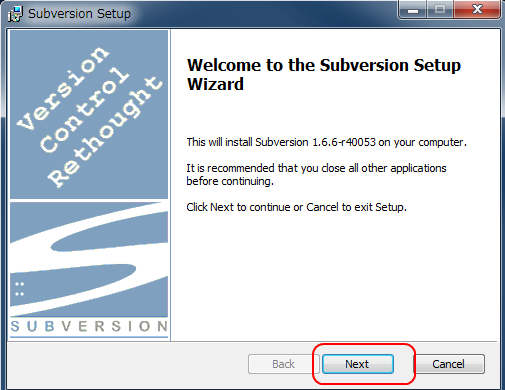
- 「Next」をクリック
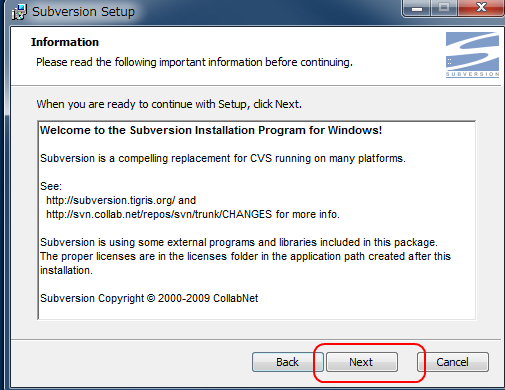
- 「Next」をクリック
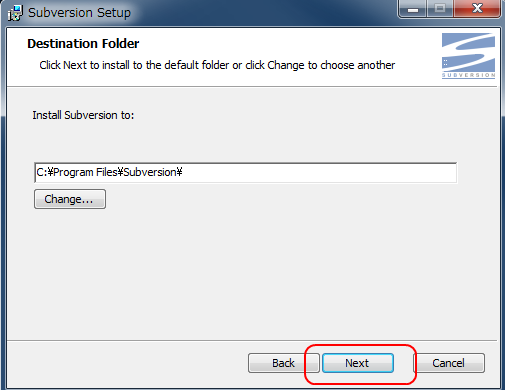
- インストール開始
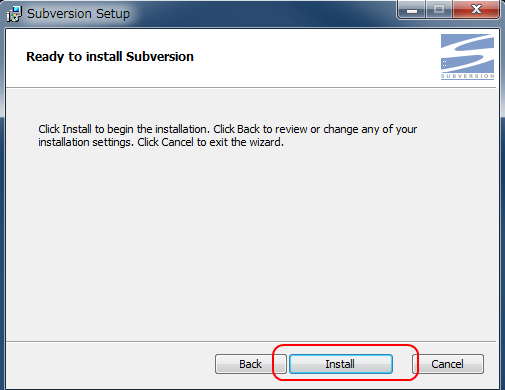
- 「Finish」をクリック
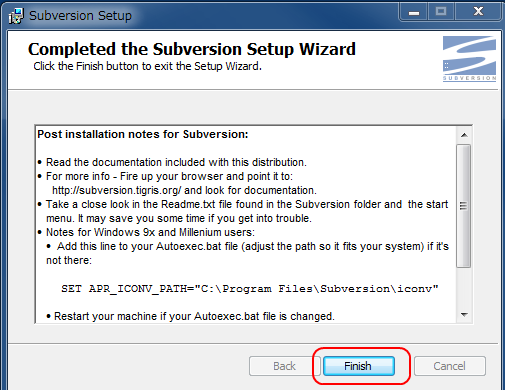
Apache Subversion の基本操作(Windows 上)
- バージョンの確認(起動チェックを兼ねる)
svnadmin --version
- SVN レポジトリの作成を行ってみる
svnadmin コマンドを使う.引数として,subversion のレポジトリ・ディレクトリを指定する。実行例は次の通り.
svnadmin create C:\repos\proj1
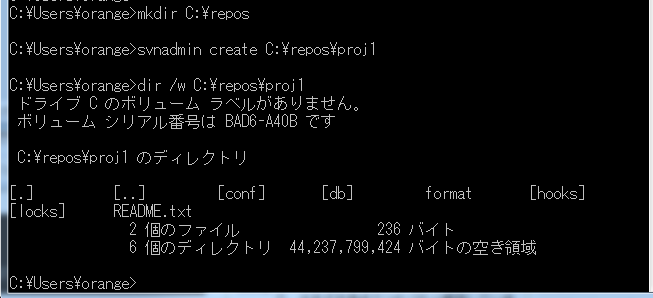
- SVN レポジトリの情報表示を行ってみる
今度は,svn コマンドを使う. svn コマンドでは,引数として,subversion のレポジトリ・ディレクトリの URL を指定するのが普通です。 実行例は次の通り.
svn info file:///C:/repos/proj1
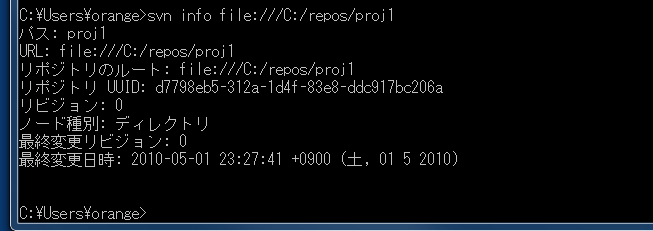
- ソースコードのインポート
svn コマンドを使う. subversion で管理したいソースコードのディレクトリを指定します。 実行例は次の通り.
c:\repos\proj1\log はインポートのときのメモとして残すためのログが入ったログファイル
svn import C:/src/proj1 -m c:\repos\proj1\log file:///C:/repos/proj1

- ソースコードのチェックアウト
svn コマンドを使う. 実行例は次の通り.
C: cd C:\temp svn checkout file:///C:/repos/proj1
- ソースコードのエクスポート
svn コマンドを使う. 実行例は次の通り.
C: cd C:\temp svn export file:///C:/repos/proj1
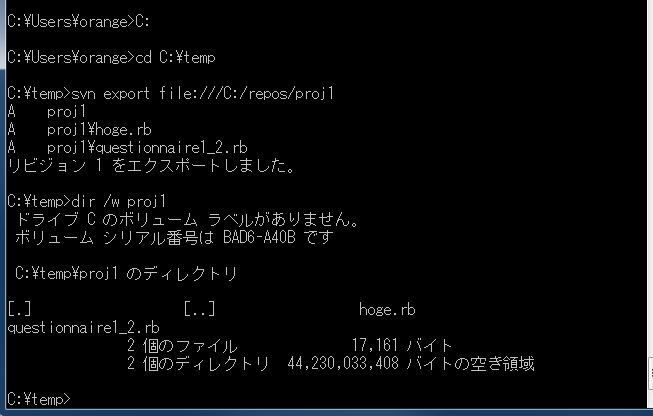
![[kaneko lab.]](https://www.kkaneko.jp/info/logo_png.png)